Το εργαλείο καλλιγραφίας στο Inkscape σας επιτρέπει να δημιουργείτε καμπύλα και εκφραστικά σχέδια που ξεπερνούν κατά πολύ αυτό που είναι δυνατό με το παραδοσιακό εργαλείο ελεύθερου χεριού. Εδώ θα μάθετε βήμα προς βήμα πώς να χρησιμοποιείτε αυτό το ισχυρό εργαλείο και να επιτυγχάνετε τα καλύτερα αποτελέσματα.
Βασικά συμπεράσματα
Με το εργαλείο καλλιγραφίας, μπορείτε να σχεδιάσετε γεμάτες διαδρομές που είναι ιδανικές για οργανικές εικονογραφήσεις. Μπορείτε να προσαρμόσετε το στυλ σχεδίασης, να ελέγξετε το πάχος των γραμμών και ακόμη να ρυθμίσετε τη γωνία και την ευαισθησία πίεσης για να κάνετε τα σχέδιά σας δυναμικά και ελκυστικά.
Οδηγός βήμα προς βήμα
Βήμα 1: Ενεργοποιήστε το εργαλείο καλλιγραφίας
Αρχικά, πρέπει να ενεργοποιήσετε το εργαλείο καλλιγραφίας. Μπορείτε να το βρείτε στη γραμμή εργαλείων στην αριστερή πλευρά. Κάντε κλικ σε αυτό για να το επιλέξετε. Μόλις ενεργοποιήσετε το εργαλείο, θα δείτε ότι η γραμμή εργαλείων έχει αλλάξει και σας προσφέρει διάφορες επιλογές ρύθμισης.

Βήμα 2: Επιλογή του στυλ σχεδίασης
Μπορείτε να επιλέξετε το στυλ πένας στη γραμμή εργαλείων. Μπορείτε να επιλέξετε ανάμεσα σε διάφορες επιλογές, όπως μελάνι, τσόχα ή πινέλο. Επιλέξτε ένα στυλ για να καθορίσετε πώς θα φαίνονται τελικά οι γραμμές σας. Συνιστώ να ξεκινήσετε με το στυλό μελάνης, καθώς δίνει μια σαφή και καθορισμένη πινελιά.
Βήμα 3: Κίνηση σχεδίασης και γωνία πένας
Για να ξεκινήσετε να σχεδιάζετε, κάντε κλικ στην περιοχή σχεδίασης και σύρετε το ποντίκι. Θα παρατηρήσετε ότι η πένα έχει μια συγκεκριμένη γωνία, πράγμα που σημαίνει ότι η γραμμή θα στενεύει ή θα διευρύνεται ανάλογα με την ταχύτητα της κίνησής σας. Σύρετε αργά για μια ομοιόμορφη γραμμή και γρήγορα για μια λεπτότερη γραμμή.
Βήμα 4: Ρύθμιση της αραίωσης
Μπορείτε να ρυθμίσετε την αραίωση των γραμμών σας για να επιτύχετε διαφορετικά εφέ. Για να το κάνετε αυτό, μεταβείτε στις ρυθμίσεις στο επάνω μέρος και αυξήστε ή μειώστε την τιμή αραίωσης. Μια υψηλότερη τιμή έχει ως αποτέλεσμα μια πιο έντονη αραίωση στο κέντρο της γραμμής.
Βήμα 5: Ρύθμιση της μάζας για εξομάλυνση
Η ρύθμιση μάζας επηρεάζει την εξομάλυνση των γραμμών σας. Μια υψηλότερη μάζα σημαίνει ότι η γραμμή θα ακολουθεί πιο αργά, με αποτέλεσμα ένα πιο ζουμερό και ομαλό σχέδιο. Δοκιμάστε διάφορες τιμές για να βρείτε τον τέλειο βαθμό ομαλότητας.
Βήμα 6: Ρύθμιση γωνίας
Ανάλογα με τον τρόπο που σχεδιάζετε, μπορείτε επίσης να ρυθμίσετε τη γωνία του στυλό. Για παράδειγμα, μπορείτε να επιλέξετε γωνία 30° ή 45°, ανάλογα με τις προτιμήσεις σας και το στυλ σχεδίασης. Αυτό θα επηρεάσει σε μεγάλο βαθμό την εμφάνιση των γραμμών σας.
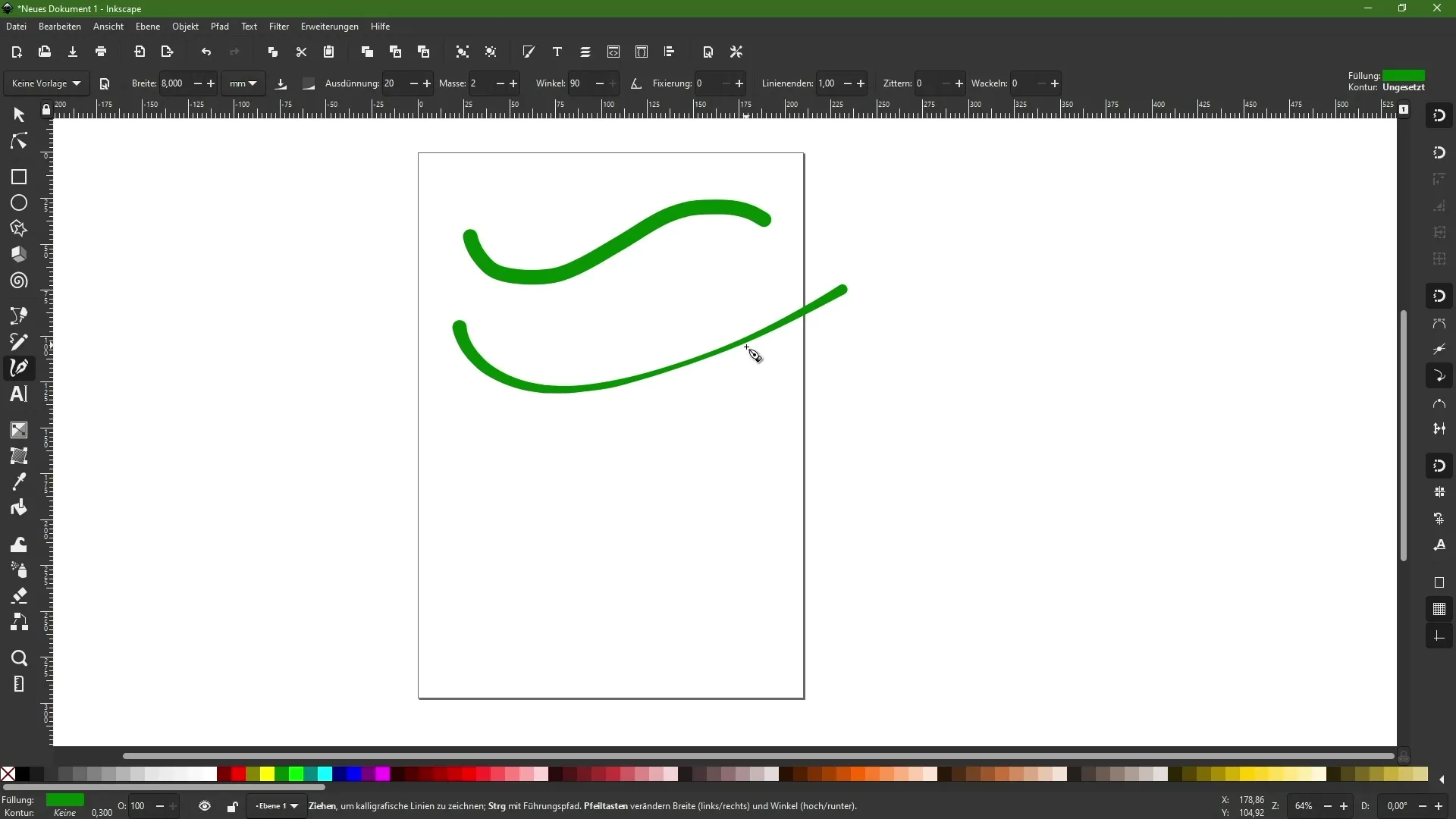
Βήμα 7: Ενεργοποιήστε την ευαισθησία πίεσης
Εάν χρησιμοποιείτε ταμπλέτα γραφικών, ενεργοποιήστε την ευαισθησία πίεσης. Αυτό θα κάνει τη γραμμή παχύτερη ή λεπτότερη ανάλογα με το πόσο δυνατά πιέζετε την επιφάνεια με το στυλό. Αυτή η λειτουργία προσδίδει στα σχέδιά σας μια δυναμική ποιότητα.
Βήμα 8: Προσθέστε τρέμουλο
Ένα ενδιαφέρον εφέ που μπορείτε να προσθέσετε είναι κάποιο τρέμουλο ή ταλάντευση στη γραμμή σας. Αυτή η λειτουργία μπορεί να είναι χρήσιμη αν θέλετε να επιτύχετε ένα σκιτσογραφικό στυλ. Βεβαιωθείτε ότι έχετε μηδενίσει την τιμή μετά τον πειραματισμό, αν δεν θέλετε πλέον αυτό το εφέ.
Βήμα 9: Διαφορά μεταξύ συμπληρωμένων και μη συμπληρωμένων διαδρομών
Ένα σημαντικό σημείο είναι η διαφορά μεταξύ των απλών μονοπατιών και των συμπληρωμένων μονοπατιών. Όταν σχεδιάζετε με το εργαλείο καλλιγραφίας, δημιουργούνται συμπληρωμένα μονοπάτια. Αυτό σημαίνει ότι μπορείτε να δώσετε εκ των υστέρων ένα σχήμα στα σημεία αγκύρωσης για να κάνετε το σχέδιό σας πιο ακριβές.
Βήμα 10: Χρήση διαφορετικών προτύπων
Πειραματιστείτε με διαφορετικά πρότυπα και στυλ για να αφήσετε ελεύθερη τη δημιουργικότητά σας. Το εργαλείο καλλιγραφίας σας επιτρέπει επίσης να δημιουργήσετε ειδικά εφέ, όπως κηλίδες ή υφές, για να ζωντανέψετε τις εικονογραφήσεις σας.
Περίληψη - Το εργαλείο καλλιγραφίας στο Inkscape με λεπτομέρειες
Έχετε πλέον μάθει όλα τα βασικά και τις λεπτές αποχρώσεις του εργαλείου καλλιγραφίας στο Inkscape. Χρησιμοποιήστε αυτές τις τεχνικές για να απογειώσετε τις ψηφιακές σας εικονογραφήσεις. Πειραματιστείτε με διαφορετικές ρυθμίσεις και αναπτύξτε το δικό σας στυλ σχεδίασης.
Συχνές ερωτήσεις
Πώς ενεργοποιώ το εργαλείο καλλιγραφίας στο Inkscape; Μπορείτε να βρείτε το εργαλείο καλλιγραφίας στη γραμμή εργαλείων στην αριστερή πλευρά. Κάντε κλικ σε αυτό για να το επιλέξετε.
Μπορώ να αλλάξω το πάχος των γραμμών μου;Ναι, μπορείτε να ρυθμίσετε το πάχος χρησιμοποιώντας τη μάζα και την ευαισθησία πίεσης.
Πώς λειτουργούν οι συμπληρωμένες διαδρομές;Οι συμπληρωμένες διαδρομές σας επιτρέπουν να επεξεργαστείτε τα σημεία αγκύρωσης εκ των υστέρων, δίνοντάς σας έτσι μεγαλύτερο έλεγχο στο σχέδιό σας.
Μπορώ να χρησιμοποιήσω το εργαλείο καλλιγραφίας με μια ταμπλέτα γραφικών;Ναι, η ταμπλέτα γραφικών μπορεί να χρησιμοποιήσει την ευαισθησία πίεσης και επιτρέπει τον ακριβέστερο έλεγχο των γραμμών.
Ποια στυλ σχεδίασης μπορώ να επιλέξω;Μπορείτε να επιλέξετε ανάμεσα σε διαφορετικά στυλ, όπως μελάνι, τσόχα και πινελιές με πινέλο, ανάλογα με το αποτέλεσμα που θέλετε να επιτύχετε.


